Google Chrome je primární prohlížeč mnoha uživatelů Windows. Na Chrome je velká závislost a pokud má Chrome nějaké problémy, těžce to zasáhne uživatele. Místo přechodu do jiného prohlížeče lidé vždy dávají přednost opravě svého stávajícího.
Pokud jste skalní fanoušek Chrome a nyní čelíte STATUS_INVALID_IMAGE_HASH problém a zoufale to potřebujete opravit, jste na správném místě. V tomto článku jsme uvedli nejlepší možná řešení, se kterými se můžete pokusit problém vyřešit STATUS_INVALID_IMAGE_HASH opraveno, během několika sekund.
REKLAMA
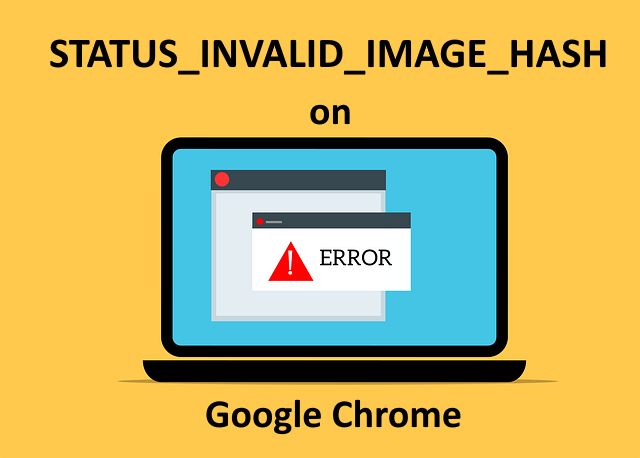
Obsah
Řešení 1: Zakažte RendererCodeIntegrity
Nepodepsaný nebo škodlivý kód může narušit proces vykreslování vašeho prohlížeče a může načítat webové stránky jinak, než by měly být. Chrome představil funkci tzv
RendererCodeIntegrity která tomuto problému zabrání. Někdy však tato vlastní funkce může být důvodem, proč získáte STATUS_INVALID_IMAGE_HASH chyba ve vašem prohlížeči Google Chrome.Můžete vypnout RendererCodeIntegrity funkce pomocí 2 různých metod, jak je vysvětleno níže.
Poznámka: Obě metody zahrnují provádění změn nastavení registru. Nesprávné nastavení registru může způsobit vážnou nestabilitu systému a vždy se doporučuje zálohovat nastavení registru, než v něm provedete jakékoli změny.
Metoda 1: Z okna Editor registru
Krok 1: Stiskněte tlačítka VYHRAJTE a R společně vychovávat Běh okno.
Jednou Běh otevře se okno, zadejte regedit a zasáhnout Vstupte klíč k otevření RegistrEditor.

Krok 2: Jako další proveďte následující kroky v uvedeném pořadí.
1. Kopírování a vkládání následující umístění v navigační liště editoru registru.
Počítač\HKEY_LOCAL_MACHINE\SOFTWARE\Policies
2. Upozorňujeme, že můžete skočit doKrok 4 pokud již máte podsložku pojmenovanou Google pod Opatření složka.
Pokud nemáte Google podsložka pod Opatření složku, musíme ji vytvořit.
Klikněte pravým tlačítkem myši na Opatření složku, klikněte na Nový a poté klikněte na Klíč volba.
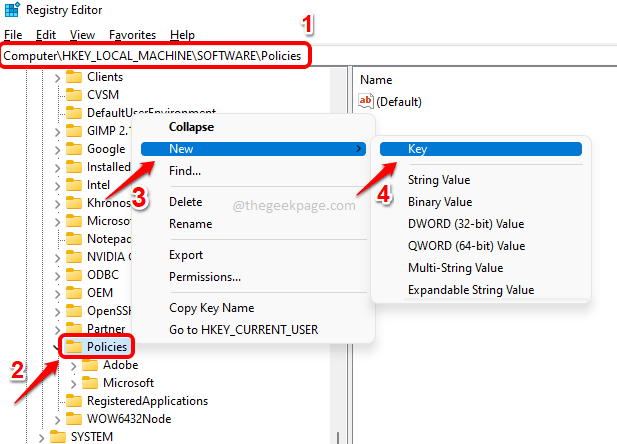
REKLAMA
Krok 3: Klikněte na nově vytvořenou složku a stiskněte tlačítko klávesa F2 a název novou složku jako Google.
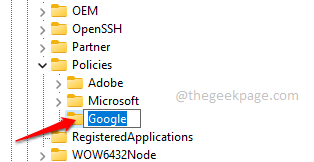
Krok 4: Nyní, pokud jste již měli Google podsložka pod Opatření složku a pod Google, máte pojmenovanou další podsložku Chrome, můžeš přejít na krok 6.
Jinak, pokud nemáte podsložku pojmenovanou Chrome pod Google, pak klikněte pravým tlačítkem myši na Google složku, klikněte na Nový a poté klikněte na Klíč volba.
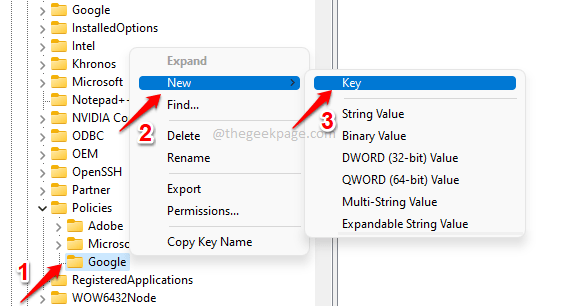
Krok 5: Klikněte na nově vytvořený klíč a stiskněte F2 klíč k přejmenovat to. Zadejte nový název jako Chrome.
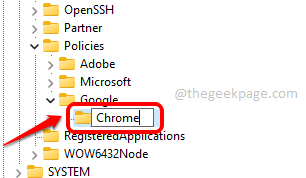
Krok 6: V vlevo, odjetokno pane, ujistěte se Chrome je vybraný kliknutím na něj.
Nyní v pravé okno podokno, klikněte pravým tlačítkem myši na prázdnýprostor, klikněte na Nový a poté klikněte na Hodnota DWORD (32 bitů). volba.
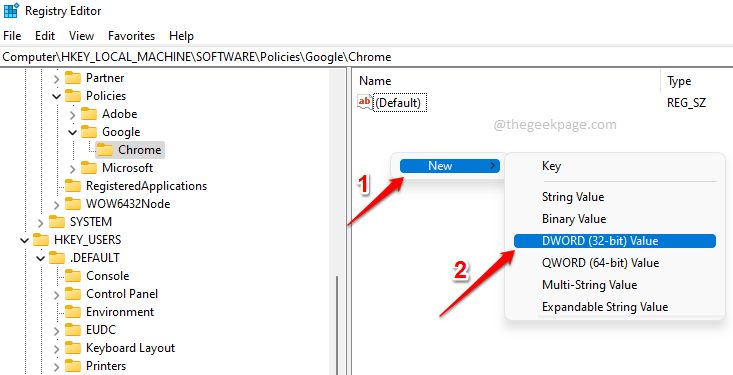
Krok 7: Klikněte na nově vytvořené DWORDhodnota a stiskněte tlačítko F2 klíč k přejmenovat to.
Nyní dejte nové název společnosti DWORD as RendererCodeIntegrityEnabled.
REKLAMA
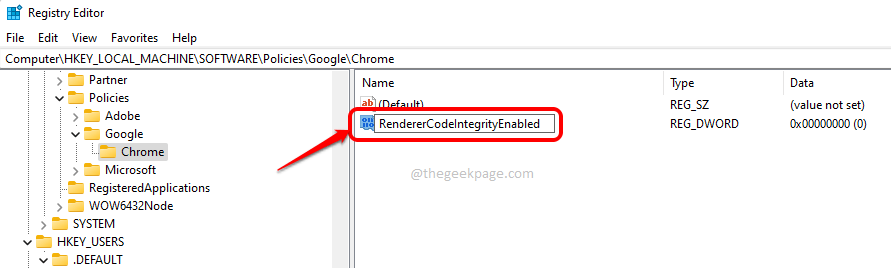
Krok 8: Dvojklik na RendererCodeIntegrityEnabled otevřete okno jeho vlastností. Zde nastavte Hodnotové údaje tak jako 0 a zasáhnout OK knoflík.
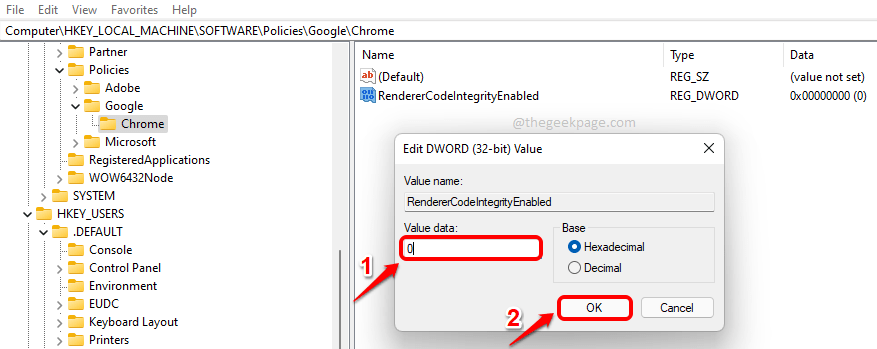
A je to. Snaž se restartováníGoogle Chrome a zkontrolujte, zda váš problém zmizel. Pokud problém přetrvává, zkuste to restartování počítače jednou.
Metoda 2: Ze zvýšeného příkazového řádku
Pro někoho by bylo obtížné ručně změnit nastavení registru. Pro ně by řešení bylo vždy požehnáním. No, nebojte se, máme další snadný způsob, pomocí kterého můžete snadno zakázat a RendererCodeIntegrityEnabled Vlastnosti.
Krok 1: Klikněte na Vyhledávání ikonu na hlavním panelu.

Krok 2: Typ v cmd a vyberte si Spustit jako administrátor možnost proti Příkazový řádek.
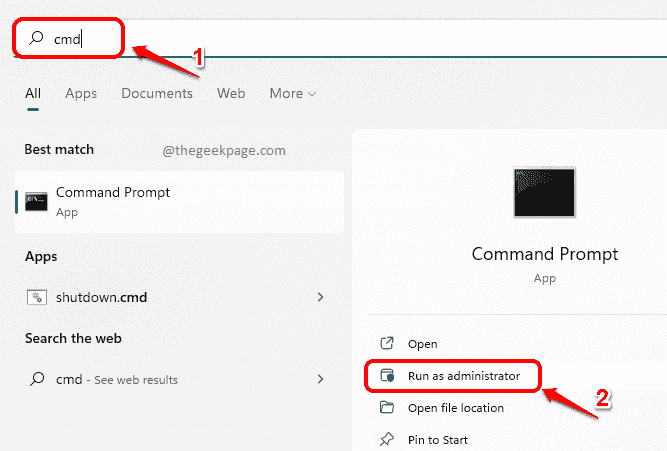
Krok 3: Když se příkazový řádek spustí ve zvýšeném režimu, kopírování a vkládání následující příkaz a stiskněte Vstupte klíč.
REG ADD „HKLM\Software\Policies\Google\Chrome“ /v RendererCodeIntegrityEnabled /t REG_DWORD /d 0

REKLAMA
A je to. Výše uvedený příkaz by přidal RendererCodeIntegrityEnabled klíč k nastavení registru a nastavil by jeho hodnotu na zakázáno.
Snaž se opětovné spuštění Google Chrome a zkontrolujte problém. Pokud tam stále je, přejděte na a restart systému.
Pokud problém stále přetrvává, vyzkoušejte další řešení.
Řešení 2: Spusťte Google Chrome v režimu kompatibility
Krok 1: Stiskněte tlačítka VÝHRA + D okamžitě přejít k vašemu plocha počítače.
Jakmile jste na ploše, klikněte pravým tlačítkem myši na Zkratka Google Chrome a klikněte na Vlastnosti volba.
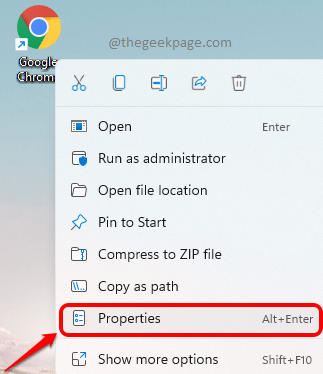
Krok 2: V okně vlastností klikněte na Kompatibilita kartu první.
Jako další, pod Režim kompatibility sekce, zaškrtněte políčko souhlasí s Spusťte tento program v režimu kompatibility pro.
Vyberte také z rozbalovací nabídky Windows 8.
Klikněte na tlačítko Změňte nastavení pro všechny uživatele další.
Nakonec klepněte na Aplikovat nejprve tlačítko a poté OK knoflík.
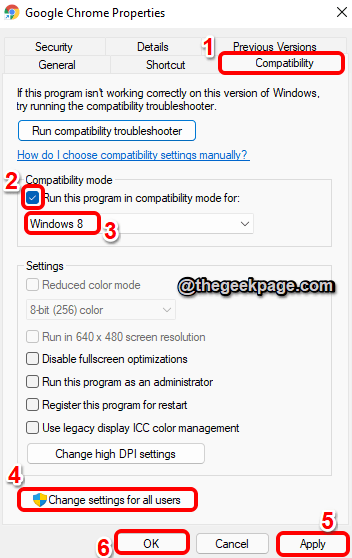
Znovu spusťte Google Chrome a zkontrolujte, zda je váš problém vyřešen.
Řešení 3: Upravte vlastnosti cíle Google Chrome a přidejte parametr „–no-sandbox“.
Pískoviště je další bezpečnostní prvek, který Chrome má, aby chránil váš počítač před spuštěním škodlivého kódu z internetu. Ačkoli se nedoporučuje tuto funkci vůbec deaktivovat, někdy může tato funkce způsobit STATUS_INVALID_IMAGE_HASH chyba ve vašem Chrome. Pokusme se tedy tuto funkci jednou odebrat, abychom zkontrolovali, zda je problém způsoben tím.
Krok 1: Jít do plocha počítače stisknutím tlačítka Win & D klíče dohromady. Klikněte pravým tlačítkem myši na Zkratka Google Chrome ikonu a poté klikněte na Vlastnosti.
REKLAMA
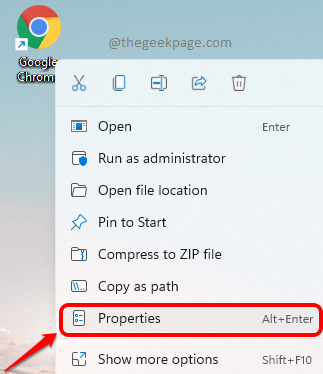
Krok 2: Klikněte na Zkratka kartu první.
Jako další klikněte na textové pole spojené s cílová volba. Nyní stiskněte klávesy CTRL + konec přejít na konec textu. zmáčkni mezerník jednou a poté zkopírujte a vložte – bez pískoviště parametr na konci.
--žádné pískoviště
Poznámka: Prosím ujistěte se je tam mezerník mezi cílová lokace a – bez pískoviště parametr.
Jakmile budete mít vše nastaveno, stiskněte Aplikovat tlačítko a poté OK knoflík.
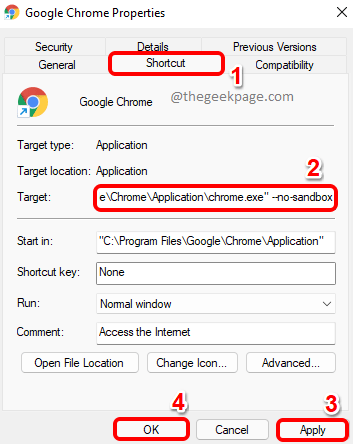
Prosím restartujte Chrome a zkontrolujte, zda je váš problém vyřešen. Pokud to stále není vyřešeno, zkuste to restartování vašeho stroje jednou a znovu zkontrolujte, zda problém zmizel. Pokud stále není pryč, odstraňte jej – bez pískoviště parametr z cílové vlastnosti. Problém proto není způsoben.
Pokud tento problém stále trvá, vyzkoušejte další řešení.
Řešení 4: Zakažte rozšíření Chrome
Rozšíření pro Chrome jsou dalším důvodem, proč byste mohli získat STATUS_INVALID_IMAGE_HASH chyba. Zkusme rozšíření deaktivovat a zkontrolovat, zda vám konkrétní rozšíření nedělá potíže.
Krok 1: Nejprve na hlavním panelu klikněte na Vyhledávání ikona.

Krok 2: Nyní v vyhledávací lišta, typ v chrom a klikněte na aplikace Chrome z Nejlepší shoda Výsledek.

REKLAMA
Krok 3: Jednou Chrome okno se spustí, klikněte na rozšíření ikona na pravý horní roh okna.
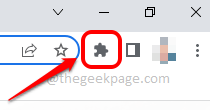
Krok 4: V nabídce, která se rozbalí, klikněte na Správa rozšíření volba.
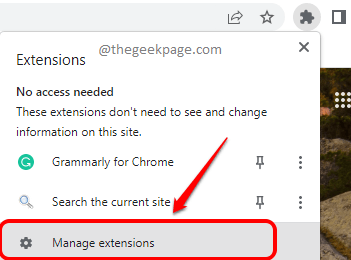
Krok 5: V následujícím okně uvidíte všechna rozšíření pro Chrome, která jsou nainstalována ve vašem prohlížeči Chrome. Zkuste jednotlivá rozšíření odebrat jedno po druhém a zkontrolujte, zda se váš problém vyřeší odstraněním konkrétního rozšíření.
Poznámka: Pokud nechcete odstraňovat žádné rozšíření, které nemusí způsobovat problém, místo toho Odstranit tlačítko, můžete vypněte příslušné přepínací tlačítko s příponou, která jej zakáže namísto jeho odstranění.
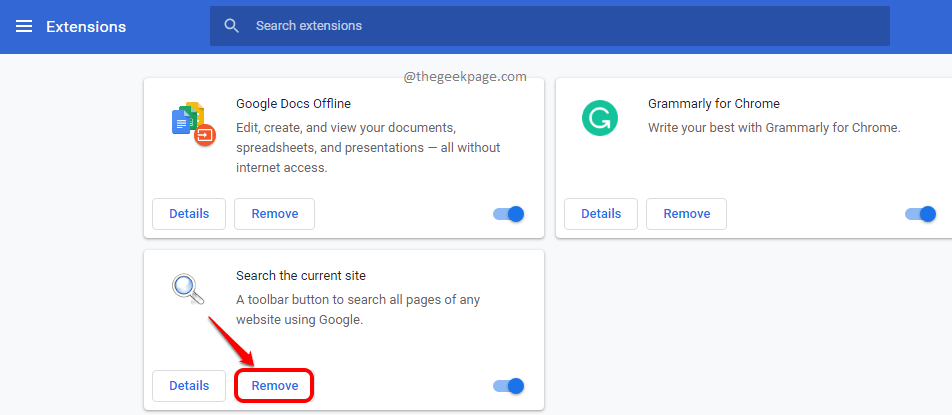
Řešení 5: Zkuste zakázat antivirus
Mohli byste získat STATUS_INVALID_IMAGE_HASH chyba také kvůli vašemu antivirovému softwaru. Můžete jednou zkusit deaktivovat antivirový software a zkontrolovat, zda problém přetrvává.
Poznámka: Ujistěte se, že nenavštěvujete žádné potenciálně škodlivé webové stránky ani nespouštíte žádný škodlivý kód, když je antivirus vypnutý.
Řešení 6: Vymažte údaje o prohlížení Google Chrome
Dalším řešením by bylo vymazat data procházení Chrome a zkontrolovat přetrvávání problému.
Krok 1: Klikněte na Vyhledávání ikonu na hlavním panelu.

REKLAMA
Krok 2: Vyhledávání pro chrom a spustit Google Chrome z Nejlepší shoda sekce.

Krok 3: Nyní v okně Chrome na stránce pravý horní roh, klikněte na 3 svislé tečky ikonu pro rozbalení nastavení Chrome.
Jako další klikněte na Více nástrojů a pak dál Smazat údaje o prohlížení.
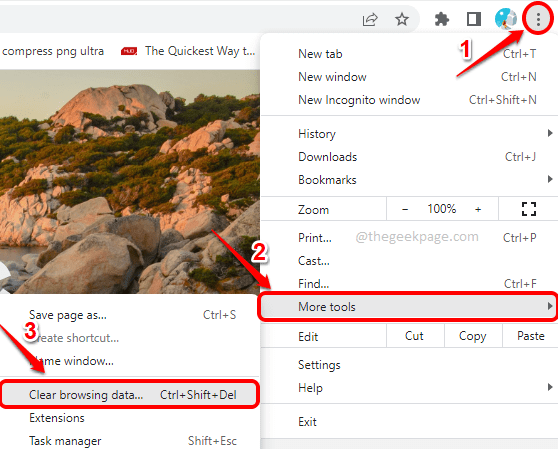
Krok 4: Okamžitě budete moci zobrazit Smazat údaje o prohlížení okno. Ujistěte se, že jste na Pokročilý tab.
Můžete si vybrat Časový rozsah z přidružené rozbalovací nabídky.
Nyní zaškrtněte políčka u všech položek, které chcete smazat.
Poznámka: Pro co nejefektivnější výsledek se doporučuje vymazat vše.
Jakmile budete mít vše nastaveno, stiskněte Vyčistit data tlačítko pro pokračování.

Jedno z řešení uvedených v tomto článku by váš problém jistě mělo vyřešit.
Prosím, řekněte nám v sekci komentářů, pokud jste stále uvízli s STATUS_INVALID_IMAGE_HASH problém.
REKLAMA

![Oprava: Chyba TLS Handshake Failed ve Windows 11, 10 [Vyřešeno]](/f/6ef22a3f4bf67d2cf3d91b6cecf2fb39.png?width=300&height=460)
